FcLibraryを組み込みしたシステムを運用環境にセットアップする場合について記載します。
FcLibraryを運用環境へセットアップするには、以下の再配布可能ファイルを実行ファイルと同じパスへ、手動でコピー又はインストーラーでインストールする必要があります。
○ライセンスファイルを作成する
ライセンスファイルには、FcLibraryのライセンス情報が格納されています。運用環境に必要となります。※開発環境にはライセンスファイルは必要ありません。
スタートメニューより、「FcLibrary for Windows Forms」 の 「ライセンス登録」を実行します。
下記画面 「FcLibraryライセンス登録」 が表示されます。
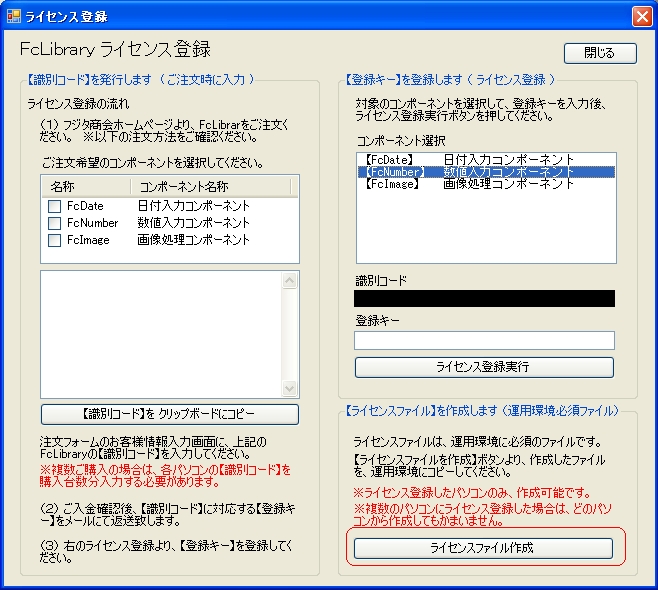
ライセンスファイル作成ボタンを実行します。
「フォルダ選択ダイアログ」が表示されます。保存する場所選択してください。ライセンスファイルが作成されます。
○ランタイムファイルを手動でコピーする
FcLibraryをセットアップしたフォルダ (※通常は、C:\Program Files\FcLibrary です) より、以下の再配布可能ファイルを運用環境へコピーしてください。
※ (ライセンス登録必須) のファイルは登録が必要です。ライセンス登録を行ったコンポーネントのみコピーしてください。
| FcLibrary.xml | FcLibrary設定ファイル |
| FcLicense.lic | ライセンスファイル(必須) |
| FcLibraryCommon.dll | FcLibrary共通プログラム(必須) |
| FcDate.dll | 日付入力コンポーネント(ライセンス登録必須) |
| FcImage.dll | 数値入力コンポーネント(ライセンス登録必須) |
| FcNumber.dll | 画像処理コンポーネント(ライセンス登録必須) |
Visual Studio .NET Framework対応 コンポーネント「 FcLibrary 」